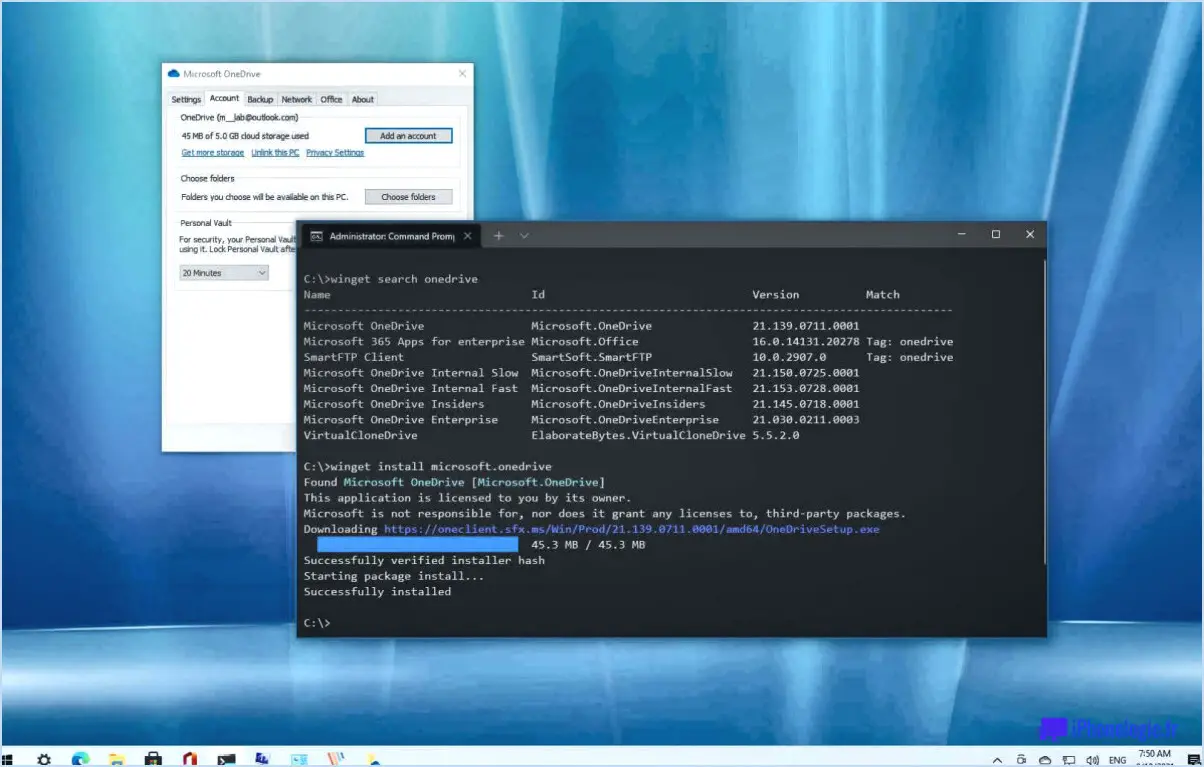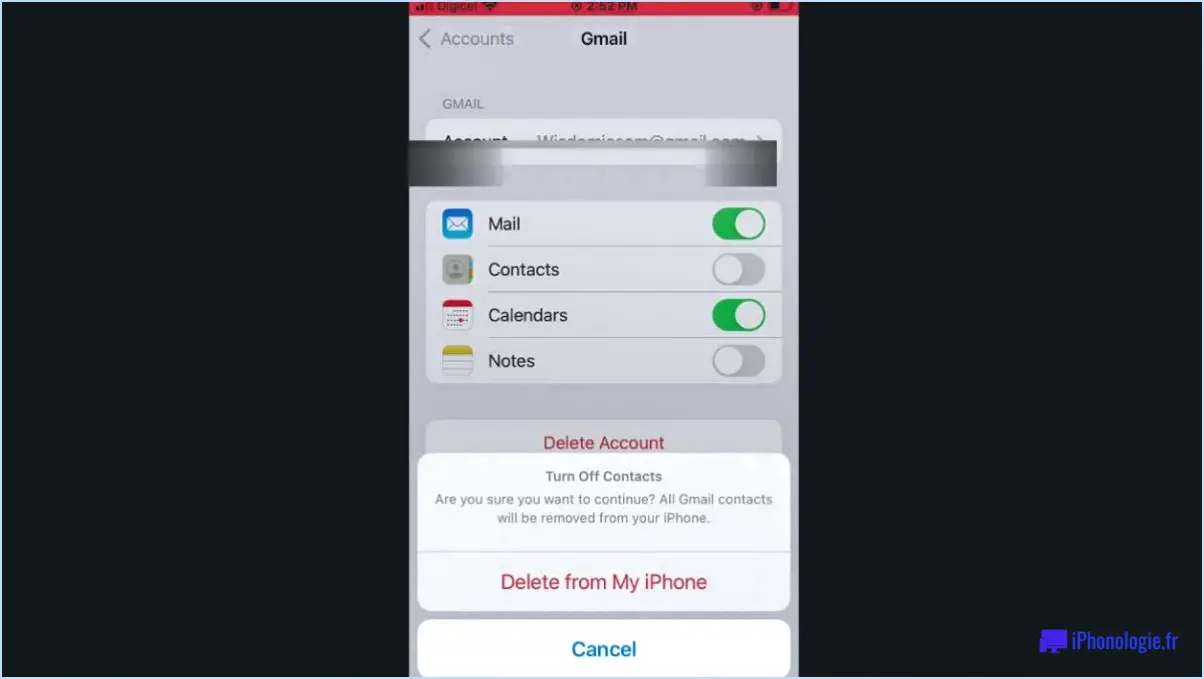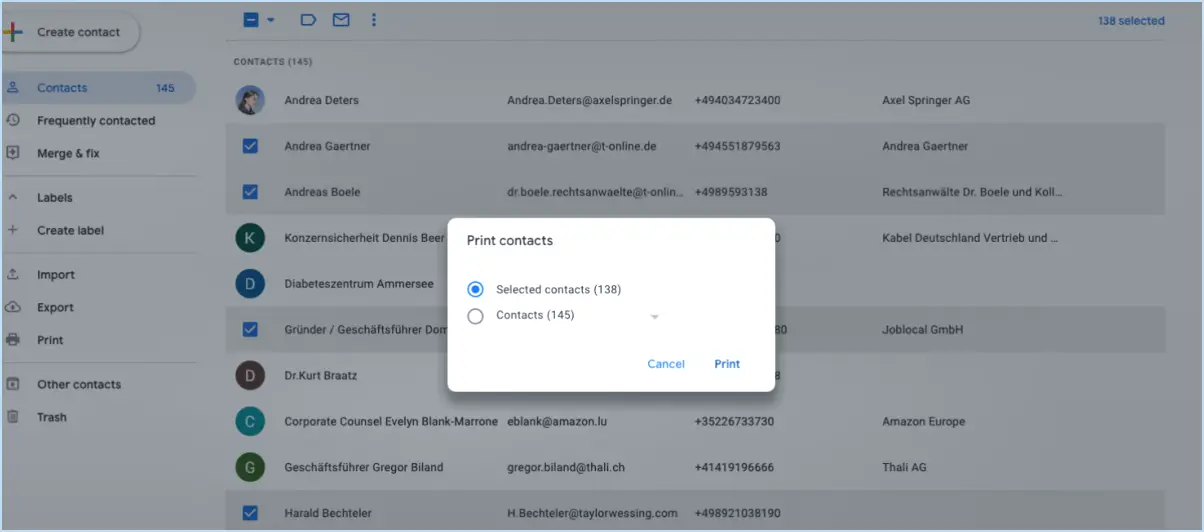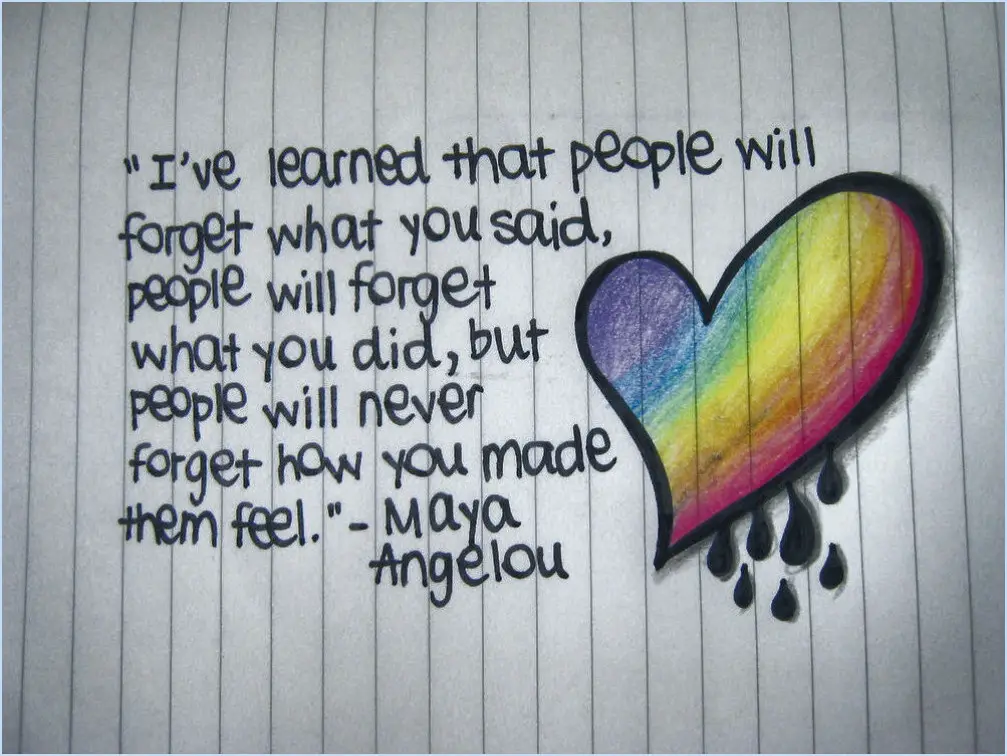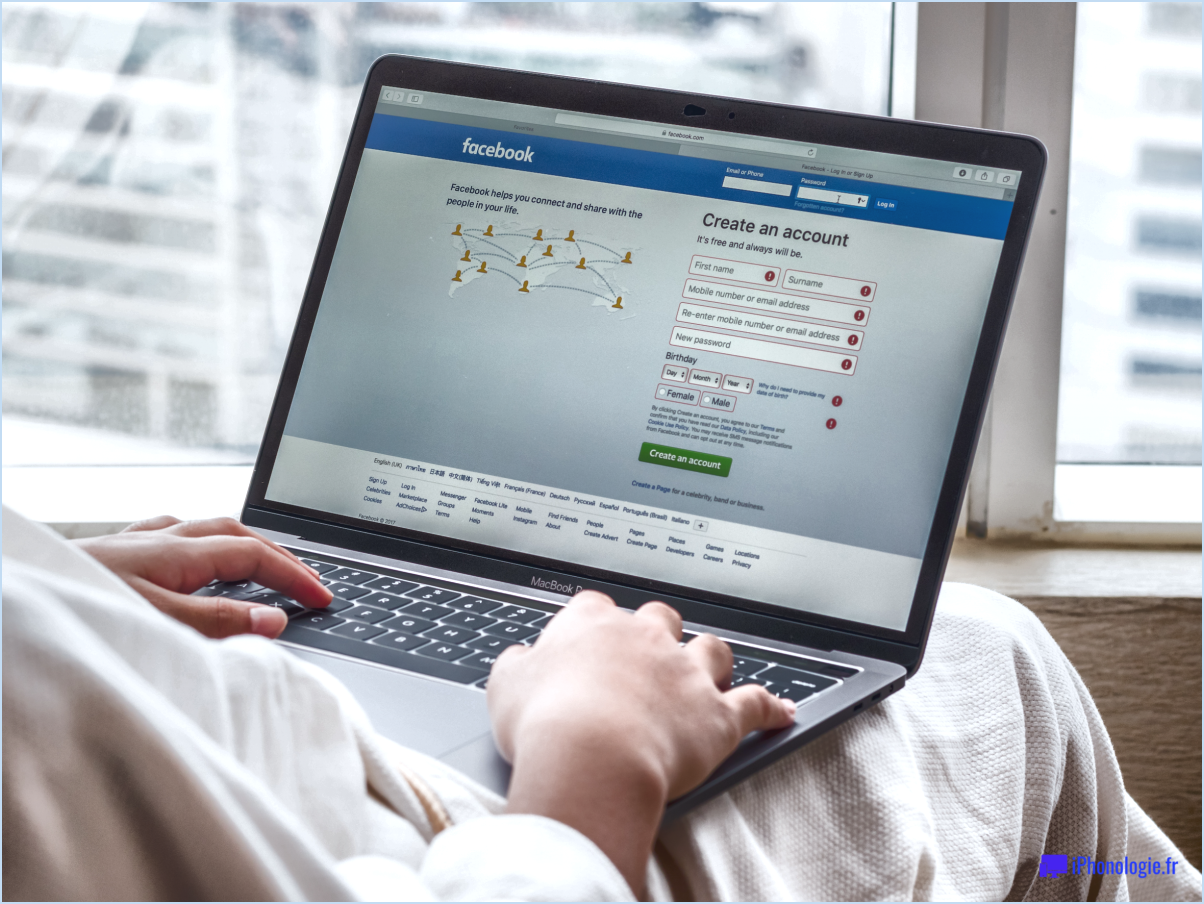Comment annuler les publicités sur Facebook?
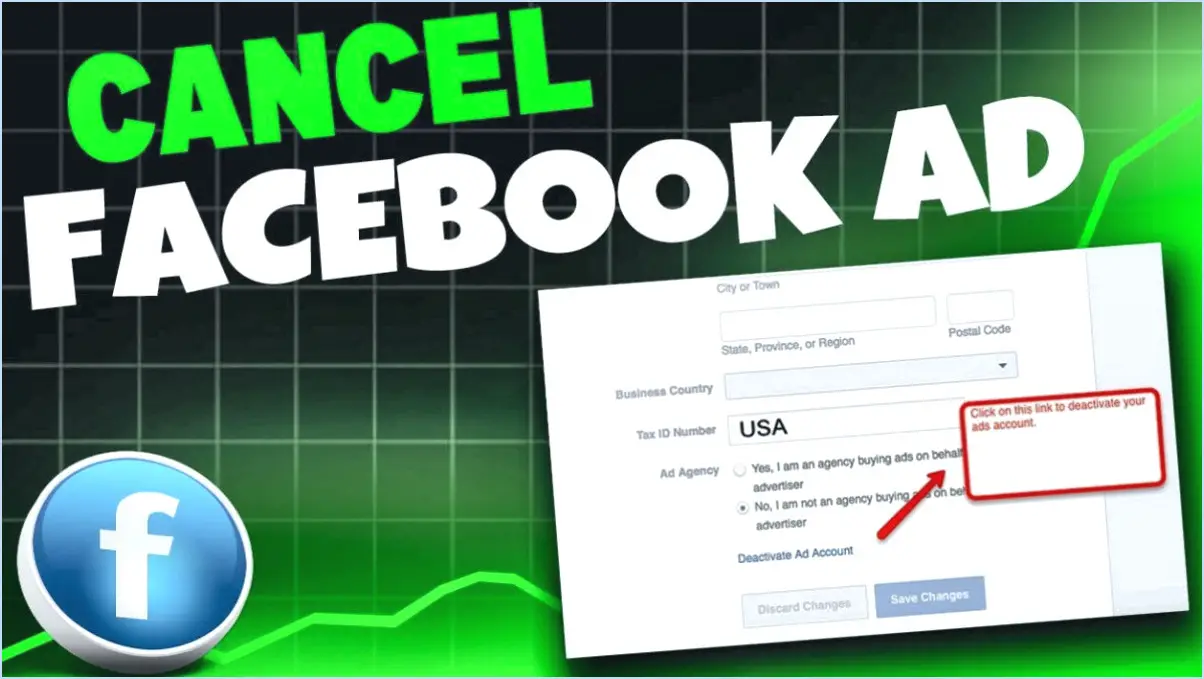
Pour annuler les publicités Facebook, suivez les étapes suivantes pour une procédure transparente :
- Accédez au gestionnaire de publicités: Commencez par vous connecter à votre compte Facebook et accédez au tableau de bord du Gestionnaire de publicités. Vous pouvez le trouver en cliquant sur le menu dans le coin supérieur droit et en sélectionnant « Gestionnaire de publicités ».
- Localisez votre annonce: Dans le Gestionnaire de publicités, vous verrez une liste de vos publicités actives. Localisez la publicité que vous souhaitez annuler.
- Modifier l'annonce: Ensuite, cliquez sur le bouton « modifier » situé à côté de l'annonce que vous souhaitez annuler. Cette action vous permettra d'accéder à l'interface d'édition de l'annonce.
- Option d'annulation: Dans l'interface d'édition des annonces, vous trouverez le bouton « annuler ». Cliquez dessus pour lancer la procédure d'annulation.
- Invite de confirmation: Facebook peut vous demander de confirmer votre décision d'annuler la publicité. Vérifiez que vous souhaitez annuler la publicité en suivant les instructions à l'écran.
- Achèvement: Après avoir confirmé votre annulation, Facebook traitera votre demande et la publicité ne sera plus diffusée. Sachez que l'annulation peut prendre un certain temps avant d'être effective, alors prévoyez le nécessaire si vous avez des exigences spécifiques en matière de délais.
- Ajustements de la facturation: Facebook ajustera votre facturation en conséquence et vous ne serez plus facturé pour la publicité annulée.
- Revoir votre campagne: Dans le cadre des meilleures pratiques, passez en revue vos autres publicités et campagnes actives pour vous assurer qu'elles se déroulent comme prévu. Vous éviterez ainsi des dépenses inutiles ou des interruptions dans vos efforts publicitaires.
Il est important de noter que l'interface de gestion des publicités de Facebook peut faire l'objet de mises à jour ou de modifications au fil du temps. Si vous rencontrez des difficultés lors de l'annulation de vos publicités, vous pouvez consulter le centre d'aide officiel de Facebook ou les ressources d'assistance pour obtenir les conseils les plus récents.
En suivant ces étapes, vous pouvez annuler efficacement vos publicités Facebook et gérer votre budget publicitaire en toute simplicité.
Comment arrêter les publicités Facebook sur mon iPhone?
Pour arrêter les publicités Facebook sur votre iPhone, suivez ces étapes simples :
- Ouvrez l'application Facebook sur votre iPhone.
- Appuyez sur l'option « Paramètres », généralement située dans le coin inférieur droit de l'écran.
- Faites défiler l'écran vers le bas et sélectionnez « Annonces ».
- Recherchez le curseur intitulé « Autoriser les publicités ».
- Appuyez sur le curseur pour le désactiver. Il passe du vert au gris, ce qui indique que vous avez réussi à désactiver les publicités Facebook.
- Vous avez terminé ! Les publicités Facebook ne devraient plus apparaître sur votre iPhone.
En suivant ces étapes, vous pouvez profiter d'une expérience sans publicité lorsque vous utilisez l'application Facebook sur votre iPhone. Gardez à l'esprit que vous pouvez encore voir des publicités qui ne proviennent pas de Facebook lorsque vous naviguez sur d'autres sites web ou applications.
Comment désactiver les publicités?
Pour désactiver les publicités, suivez les étapes suivantes, adaptées à votre navigateur et à votre bloqueur de publicités :
- Paramètres du navigateur :
- Ouvrez votre navigateur.
- Naviguez jusqu'à ses paramètres ou préférences.
- Recherchez une option permettant de « désactiver les publicités » ou de « bloquer les publicités ». Activez-la si elle est disponible.
- Extension/Plugin du bloqueur de publicité :
- Visitez le magasin d'extensions ou de plugins de votre navigateur.
- Recherchez un bloqueur de publicité (par exemple, AdBlock Plus, uBlock Origin).
- Installez et activez le bloqueur de publicité choisi.
- Blocage des cookies et des traceurs :
- Dans les paramètres de votre navigateur, trouvez la section relative à la vie privée.
- Réglez les paramètres pour « bloquer tous les cookies » et « désactiver les traceurs ».
N'oubliez pas que les étapes peuvent varier légèrement en fonction de votre type de navigateur (Chrome, Firefox, Safari, etc.) et du bloqueur de publicité que vous avez choisi. La personnalisation de ces paramètres améliorera votre expérience de navigation sans publicité.
Comment empêcher Facebook de prélever de l'argent sur mon compte?
Pour empêcher Facebook de déduire des fonds de votre compte, suivez les étapes suivantes :
- Révisez les paramètres de paiement: Connectez-vous à votre compte Facebook et accédez à la section « Paramètres ». Cliquez sur « Paramètres de paiement » ou « Facturation et paiements ». Examinez attentivement vos méthodes de paiement et vos abonnements.
- Annuler les abonnements non désirés: Si vous découvrez des abonnements ou des services dont vous n'avez plus besoin, annulez-les immédiatement. Cliquez sur l'abonnement et sélectionnez « Annuler » ou « Se désabonner ».
- Supprimer des modes de paiement: Si vous avez enregistré des cartes de crédit ou des comptes PayPal, pensez à les supprimer de vos modes de paiement sur Facebook afin d'éviter toute facturation ultérieure. Allez dans « Méthodes de paiement » et supprimez les options de paiement.
- Contacter le service d'assistance de Facebook: Si vous rencontrez des problèmes ou si vous avez besoin d'aide, contactez l'équipe d'assistance de Facebook. Ils peuvent vous guider tout au long du processus et vous aider à arrêter les paiements automatiques.
- Surveillez votre compte: Vérifiez régulièrement vos relevés de compte bancaire ou de carte de crédit pour détecter d'éventuels frais non autorisés provenant de Facebook. Si vous en remarquez, signalez-les immédiatement à votre institution financière.
N'oubliez pas que les circonstances peuvent varier d'un individu à l'autre, il est donc essentiel d'adapter ces mesures à votre situation spécifique. En prenant ces mesures, vous pouvez reprendre le contrôle de votre compte et éviter les frais non désirés.
Pourquoi les publicités sponsorisées apparaissent-elles sur Facebook?
Les publicités sponsorisées apparaissent sur Facebook parce que les entreprises paient pour que leur contenu soit vu par un public plus large. Facebook offre des options de ciblage précises, permettant aux entreprises d'atteindre les clients potentiels qui correspondent à leurs données démographiques et à leurs centres d'intérêt. Cette approche maximise l'efficacité des campagnes publicitaires, en garantissant que les publicités sont diffusées auprès d'utilisateurs qui sont plus susceptibles de s'intéresser au contenu, ce qui se traduit par des conversions et des revenus pour les entreprises.
Comment bloquer les publicités sur mon téléphone portable?
Pour bloquer efficacement les publicités sur votre appareil mobile, envisagez les options suivantes :
- Installez une application de blocage des publicités : De nombreuses applications de blocage des publicités sont disponibles pour les appareils Android et iOS. Parmi les plus populaires, citons AdBlock Plus, AdGuard et Blokada. Il vous suffit de télécharger et d'installer l'une de ces applications à partir de votre magasin d'applications respectif, et de suivre les instructions d'installation pour commencer à bloquer les publicités dans diverses applications et navigateurs.
- Utilisez un navigateur doté d'un système intégré de blocage des publicités : Optez pour des navigateurs tels que Brave et Firefox Focus, qui sont dotés de fonctions intégrées de blocage des publicités. Ces navigateurs bloquent automatiquement les publicités intrusives tout en offrant une expérience de navigation fluide et privée.
- Installez un serveur DNS personnalisé : Pour une solution de blocage publicitaire plus complète au niveau du réseau, installez un serveur DNS personnalisé comme AdGuard DNS ou Pi-hole sur votre appareil mobile. Cette méthode garantit le blocage des publicités dans toutes les applications et tous les navigateurs, offrant ainsi une protection solide contre les publicités indésirables.
Choisissez la méthode qui correspond à vos préférences et profitez d'une expérience mobile sans publicité.
Pourquoi est-ce que je vois autant de publicités sur Facebook tout d'un coup 2022?
En 2022, l'augmentation des publicités Facebook que vous observez peut être attribuée à plusieurs facteurs. Tout d'abord, Facebook a peut-être modifié son algorithme pour afficher des publicités adaptées à vos centres d'intérêt passés. D'autre part, il est possible que Facebook renforce sa présence publicitaire afin d'augmenter ses revenus en vue de son introduction en bourse (IPO) en 2022. Quelle qu'en soit la cause, il faut s'attendre à un afflux continu de publicités Facebook à mesure que la date de l'introduction en bourse approche.
Pouvez-vous bloquer toutes les publicités?
Oui, vous pouvez bloquer toutes les publicités. Toutefois, cela n'est pas sans conséquences :
- Absence de contenu : Les publicités financent souvent le contenu gratuit que vous appréciez en ligne, comme les articles, les vidéos et les applications. Le blocage des publicités peut limiter votre accès à ce contenu.
- Soutien involontaire : Certains sites web dépendent des revenus publicitaires pour fonctionner. En utilisant un bloqueur de publicité, vous pourriez involontairement nuire à ces sites web, en les empêchant de fournir le contenu que vous souhaitez.
- Préjudice causé aux sites web : Les bloqueurs de publicité peuvent perturber le fonctionnement des sites web, ce qui rend la navigation moins agréable et peut avoir un impact sur les sites mêmes que vous essayez de soutenir.
Envisagez de trouver un équilibre entre le blocage des publicités et le soutien des sites web par d'autres moyens, par exemple en vous abonnant ou en faisant un don pour contribuer au maintien de l'écosystème en ligne.
Pourquoi Facebook a-t-il demandé 25 $ ?
Facebook a facturé 25 dollars pour les changements de nom d'utilisateur en 2012 afin de dissuader les abus du système et de décourager les utilisateurs de créer plusieurs comptes. Ces frais ont eu un effet dissuasif, décourageant les modifications frivoles et encourageant une utilisation plus responsable de la plateforme.